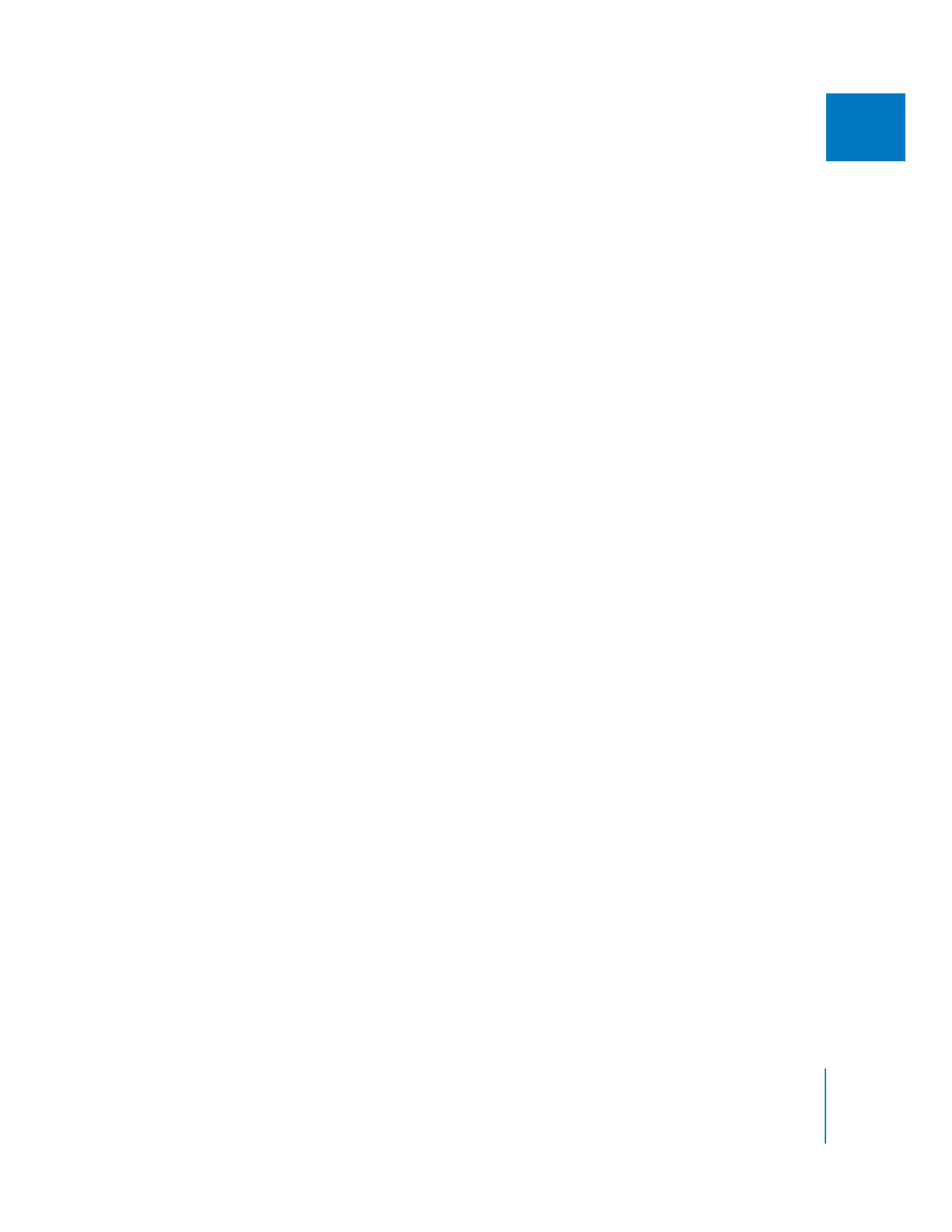
À propos des incrustations de timecode et du code de couleurs
de synchronisation
Dans le Visualiseur, les incrustations de timecode affichent le timecode source de
chaque élément de plan. Dans le Canevas, elles fournissent un moyen très pratique
de visualiser la relation de synchronisation entre les éléments de plan empilés sur
différentes pistes. Vous pouvez voir la piste de timecode source de chaque élément
de plan sur chaque piste à la position actuelle de la tête de lecture.
Comme les autres incrustations, les incrustations de timecode n’apparaissent pas
pendant la lecture ; elles ne sont visibles qu’en mode pause. Vous pouvez activer
et désactiver l’affichage des incrustations de timecode indépendamment dans le
Visualiseur et le Canevas.
Les incrustations de timecode s’avèrent utiles dans diverses situations :
 Lorsque vous faites correspondre des plans vidéo avec des éléments audio enregis-
trés sur des périphériques différents mais avec un timecode identique, vous pouvez
utiliser des incrustations de timecode pour garantir la bonne synchronisation numé-
rique des plans.
 Lorsque vous recherchez une plage de données qu’un client vous a demandée
en spécifiant des valeurs de timecode, les incrustations de timecode peuvent
vous aider à localiser rapidement ce que vous recherchez.
 Lorsque vous réalisez des opérations Trim complexes, l’affichage du timecode
pendant que vous déplacez la tête de lecture dans la Timeline peut vous aider
à calculer les durées et décalages à respecter.
 Les incrustations de timecode peuvent également vous aider à vérifier votre
séquence de façon impromptue lorsque vous préparez une sortie EDL
(Edit Decision List).
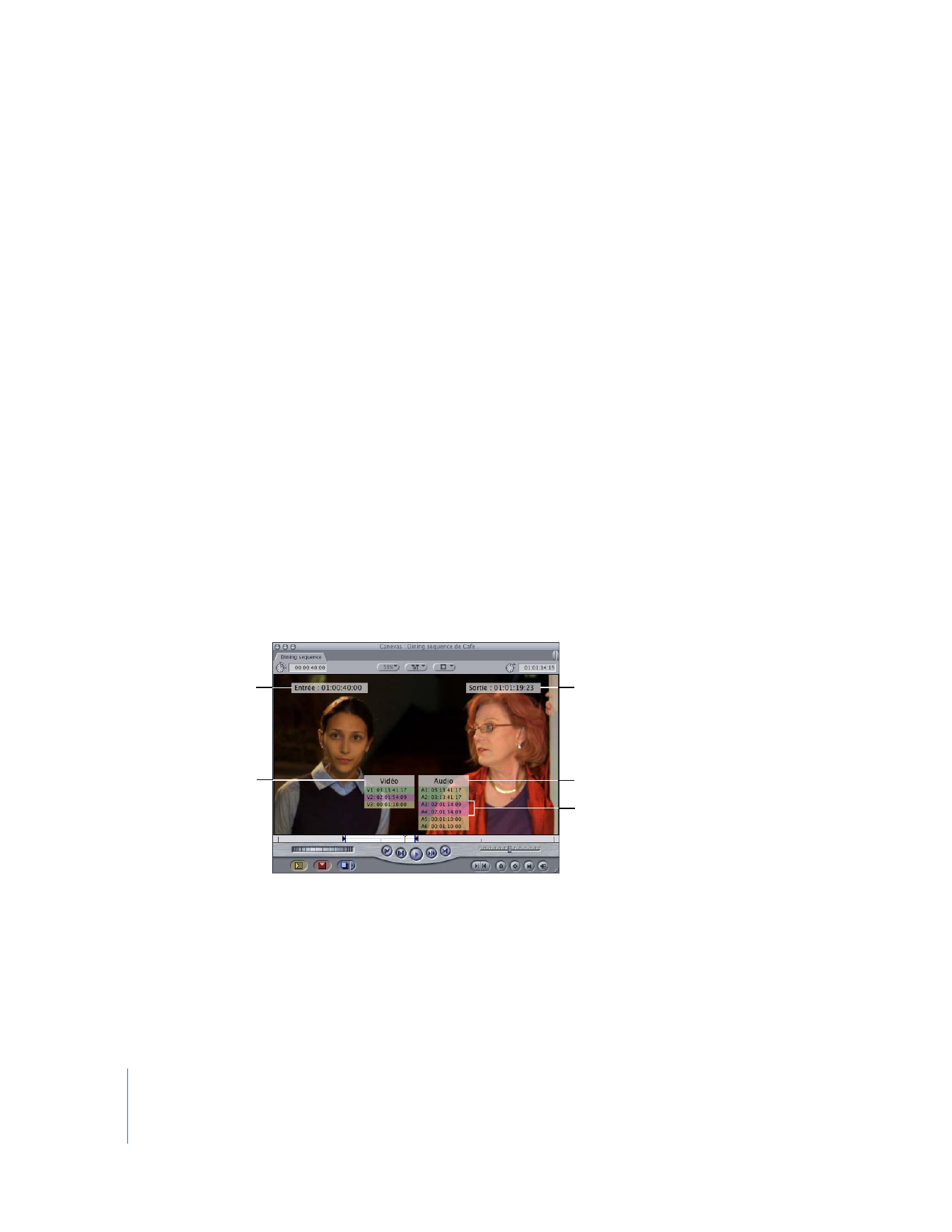
122
Partie II
À propos de l’interface Final Cut Pro
Affichage des incrustations du timecode
La commande Afficher les incrustations du menu Présentation est prioritaire en ce
qui concerne l’affichage des incrustations de timecode. Si vous activez l’incrustation
du timecode, puis désactivez la commande Afficher les incrustations (en décochant
la case située à côté de la commande dans le menu Présentation), l’incrustation de
timecode sera désactivée.
Pour visualiser les incrustations du timecode :
1
Activez le Visualiseur, le Canevas ou la Timeline, selon l’endroit où vous souhaitez voir
les incrustations du timecode.
Remarque : les incrustations du Visualiseur peuvent être réglées indépendamment
de celles du Canevas.
2
Choisissez Présentation > Afficher les incrustations, pour placer une coche en regard
de cette option.
3
Effectuez l’une des opérations suivantes :
 Choisissez Afficher les incrustations du timecode dans le menu Présentation.
 Appuyez sur les touches Option et Z.
Informations affichées par les incrustations du timecode
Les incrustations de timecode vous donnent une vue « immédiate » sur une foule
d’informations concernant votre plan dans le Visualiseur ou votre séquence dans
la Timeline.
 Numéros de timecode des points d’entrée et de sortie : ils apparaissent dans les coins
supérieurs gauche et droit du Canevas et du Visualiseur. Si l’un des deux ou aucun
des deux n’a été défini, ces valeurs indiquent « Non défini(e) ». Les points d’entrée
et de sortie de plan sont indiqués dans le Visualiseur. Les points d’entrée et de sortie
de séquence sont indiqués dans le Canevas.
Affiche le timecode
du point d’entrée du plan
ou de la séquence
actuels.
Affiche le Timecode du point de
sortie du plan ou de la séquence
actuels.
Valeurs de timecode des
éléments de plans vidéo
situés à la position de la
tête de lecture.
Valeurs de timecode des éléments
audio situés à la position de la tête
de lecture.
Les éléments synchronisés
possèdent un code de la
même couleur.
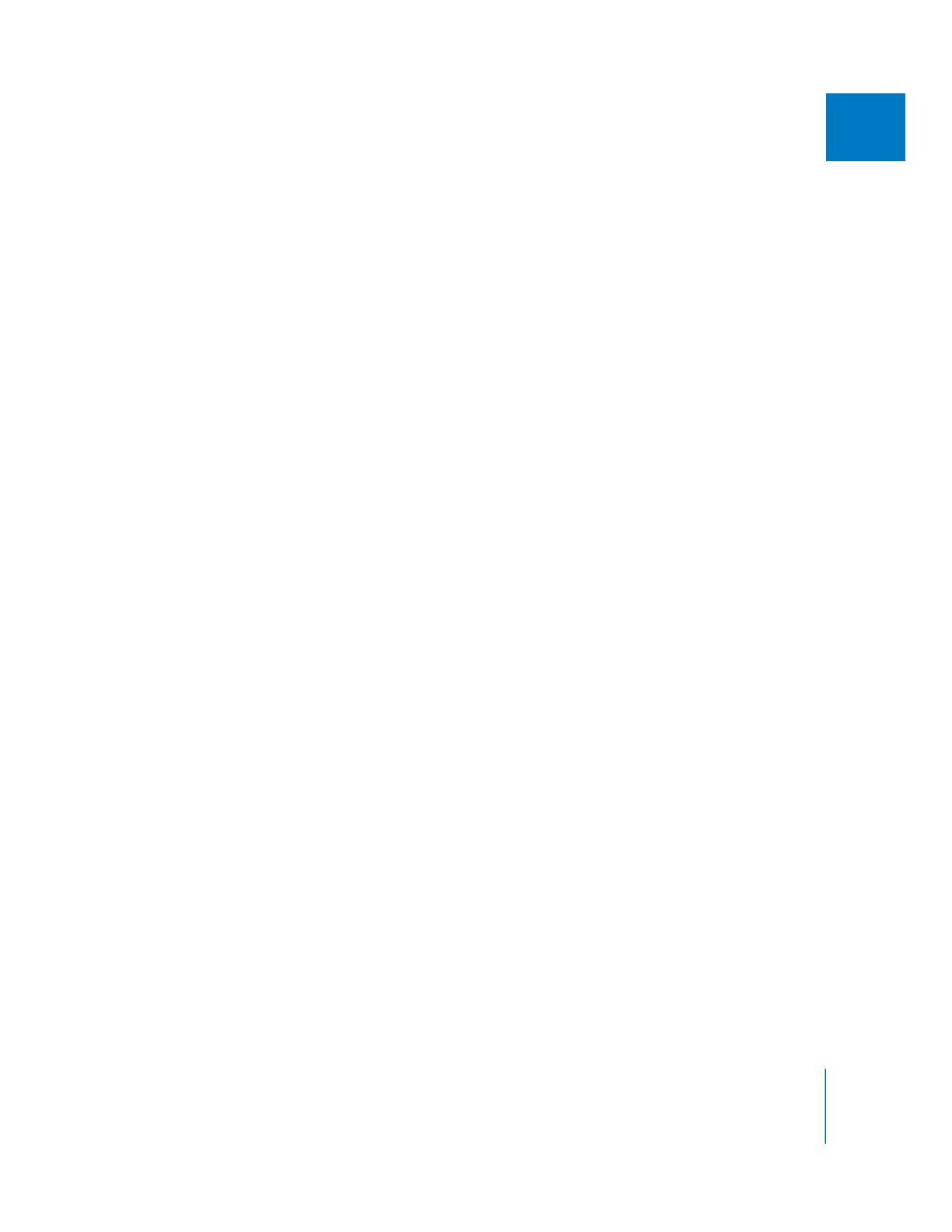
Chapitre 8
Navigation et utilisation du timecode dans le Visualiseur et le Canevas
123
II
 Numéros de timecode vidéo et audio : au centre du Canevas et du Visualiseur figurent
des listes de valeurs de timecode pour chaque élément de plan situé à l’emplace-
ment actuel de la tête de lecture. La colonne de gauche affiche la vidéo et celle de
droite l’audio. Les pistes vidéo and audio commencent par l’affichage de la piste 1.
 Les valeurs de timecode vidéo sont précédées d’un V et du numéro de la piste vidéo.
 Les valeurs de timecode audio sont précédées d’un A et du numéro de la piste audio.
Selon la taille de la fenêtre, il est possible que certaines pistes ne soient pas affi-
chées. Si Final Cut Pro ne peut pas afficher toutes les pistes dans une seule fenêtre,
un signe « + » (plus) indique la présence d’éléments de plans supplémentaires dont
les valeurs de timecode ne sont pas affichées dans l’incrustation.
 Code de couleurs des éléments de plans synchronisés : les incrustations de timecode
des éléments de plans respectent un code de couleurs destiné à indiquer les
éléments qui sont synchronisés. Ce code comprend 12 couleurs utilisées pour indi-
quer différents groupes d’éléments synchronisés. Chaque fois qu’un ou plusieurs
éléments de plans sont synchronisés, leurs valeurs de timecode sont mises en
surbrillance dans la liste avec la même couleur. Tout élément de plan qui n’est pas
synchronisé avec un autre est affiché dans la couleur d’incrustation de timecode
standard, c’est-à-dire en gris.
Si, par exemple, les éléments de plans des pistes V1, A1 et A2 font tous référence
au même fichier de données et qu’ils possèdent tous la même valeur de timecode
à la position actuelle de la tête de lecture, leurs incrustations de timecode seront
affichées dans la même couleur.
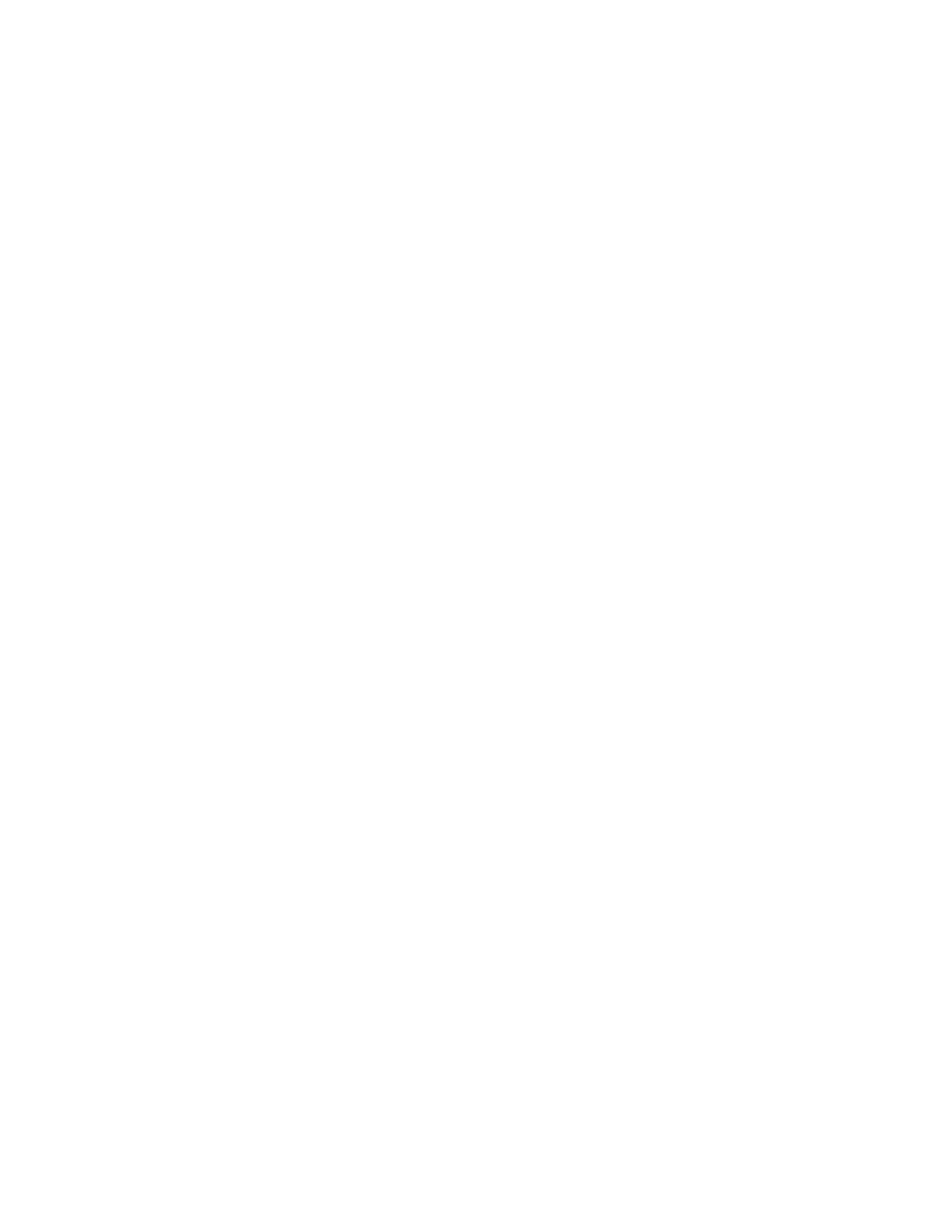
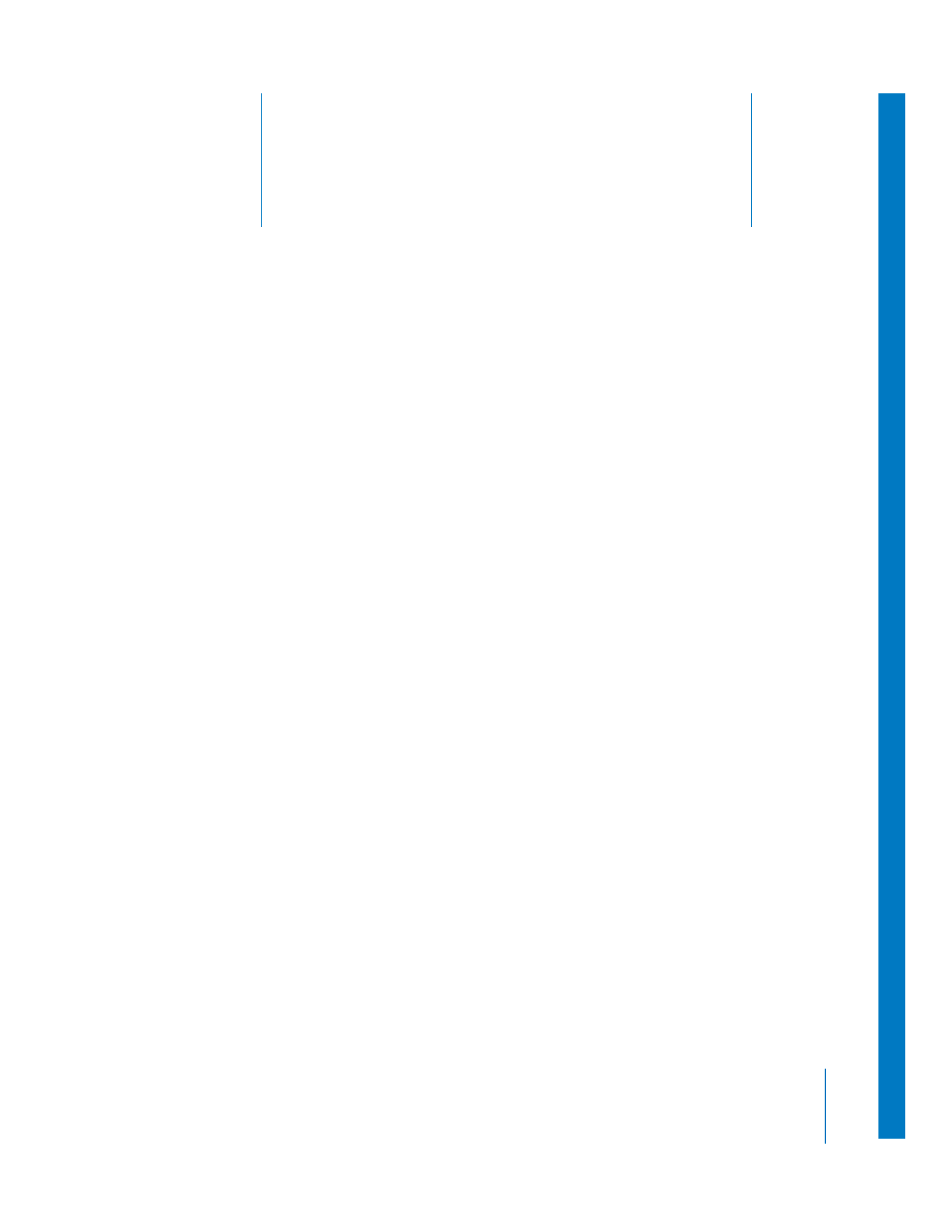
9
125
9